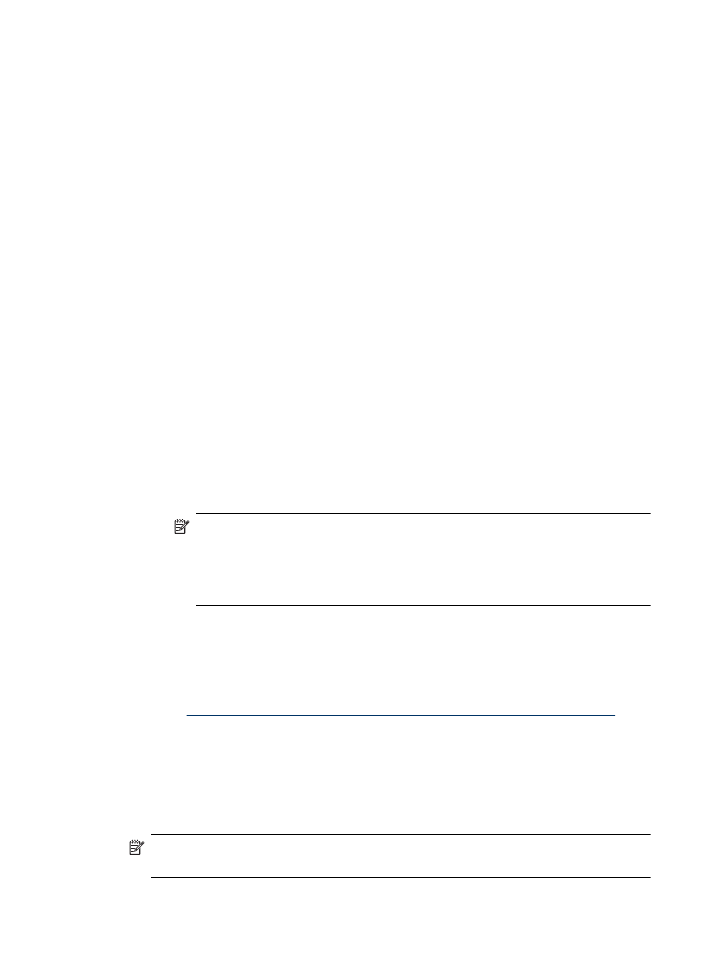
2. korak: provjerite je li HP-ov uređaj povezan s mrežom
Ako uređaj nije povezan na istu mrežu kao i računalo, HP-ov uređaj nećete moći koristiti
preko mreže. Slijedite korake opisane u ovom dijelu da biste saznali je li uređaj aktivno
povezan na točnu mrežu.
Napomena Ako bežični usmjerivač ili bazna stanica Apple AirPort koriste skriveni
SSID, HP-ov uređaj neće automatski otkriti mrežu.
Rješavanje problema s bežičnom vezom (samo neki modeli)
123
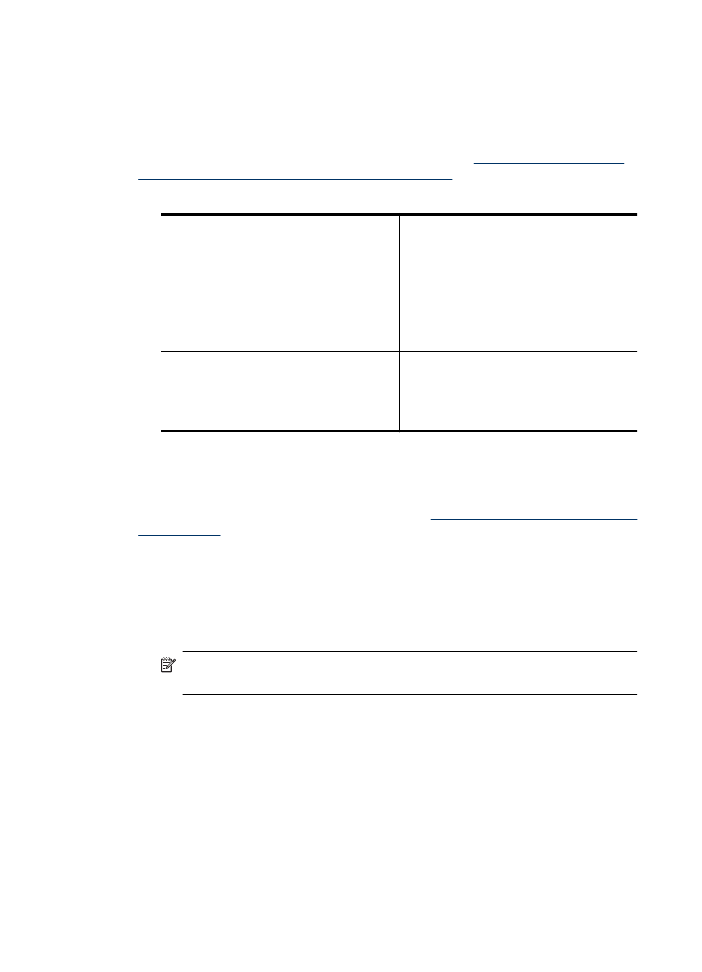
A: provjerite je li HP-ov uređaj na mreži
1. Ako HP-ov uređaj podržava Ethernet umrežavanje, a priključen je na ethernet mrežu,
provjerite nije li mrežni kabel priključenu u stražnji dio uređaja. Ako je Ethernet kabel
priključen u uređaj, onemogućit će se bežično povezivanje.
2. Ako je HP-ov uređaj povezan s bežičnom mrežom, ispišite stranicu konfiguracije
bežične mreže. Dodatne informacije potražite u odjeljku
Razumijevanje stranice s
mrežnom konfiguracijom (samo na nekim modelima)
.
▲ Nakon ispisivanja stranice provjerite stanje mreže i URL:
Network Status (Stanje mreže):
•
Ako je stanje mreže Ready (Spremno),
HP-ov uređaj aktivno je povezan s
mrežom.
•
Ako je stanje mreže Offline
(Izvanmrežno), HP-ov uređaj nije
povezan s mrežom. Pokrenite
testiranje bežične mreže (prema
uputama na početku ovog odjeljka) i
slijedite sve preporuke.
URL
Prikazani URL označava mrežnu adresu
koju je usmjerivač dodijelio HP-ovom
uređaju. Ovo vam je potrebno za
povezivanje s ugrađenim web-
poslužiteljem.
B: provjerite možete li pristupiti ugrađenom web-poslužitelju (EWS)
▲ Nakon utvrđivanja aktivne veze računala i HP-ovog uređaja s mrežom, možete
provjeriti jesu li na istoj mreži pristupom ugrađenom web-poslužitelju (EWS-u)
uređaja. Dodatne informacije potražite u odjeljku
Ugrađeni web-poslužitelj (samo za
neke modele)
.
Pristup EWS-u
a. Na računalu otvorite web-preglednik kojeg uobičajeno koristite za pregledavanje
interneta (na primjer,, Internet Explorer ili Safari). U okvir za adresu unesite URL
HP-ovog uređaja kao što je to prikazano na stranici s mrežnom konfiguracijom
(na primjer, http://192.168.1.101).
Napomena Ako u pregledniku koristite proxy poslužitelj, možda ćete ga za
pristup EWS-u morati onemogućiti.
b. Ako možete pristupiti EWS-u, pokušajte upotrijebiti HP-ov uređaj preko mreže
(recimo, za ispis) da biste vidjeli je li postavljanje mreže bilo uspješno.
c. Ako EWS-u ne možete pristupiti ili i dalje imate problema s korištenjem HP-ovog
uređaja preko mreže, nastavite na sljedeći odjeljak koji se odnosi na vatrozide.